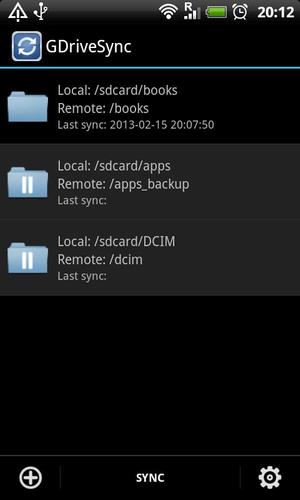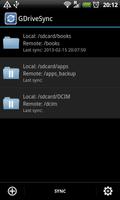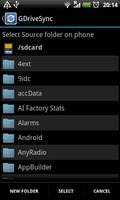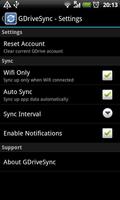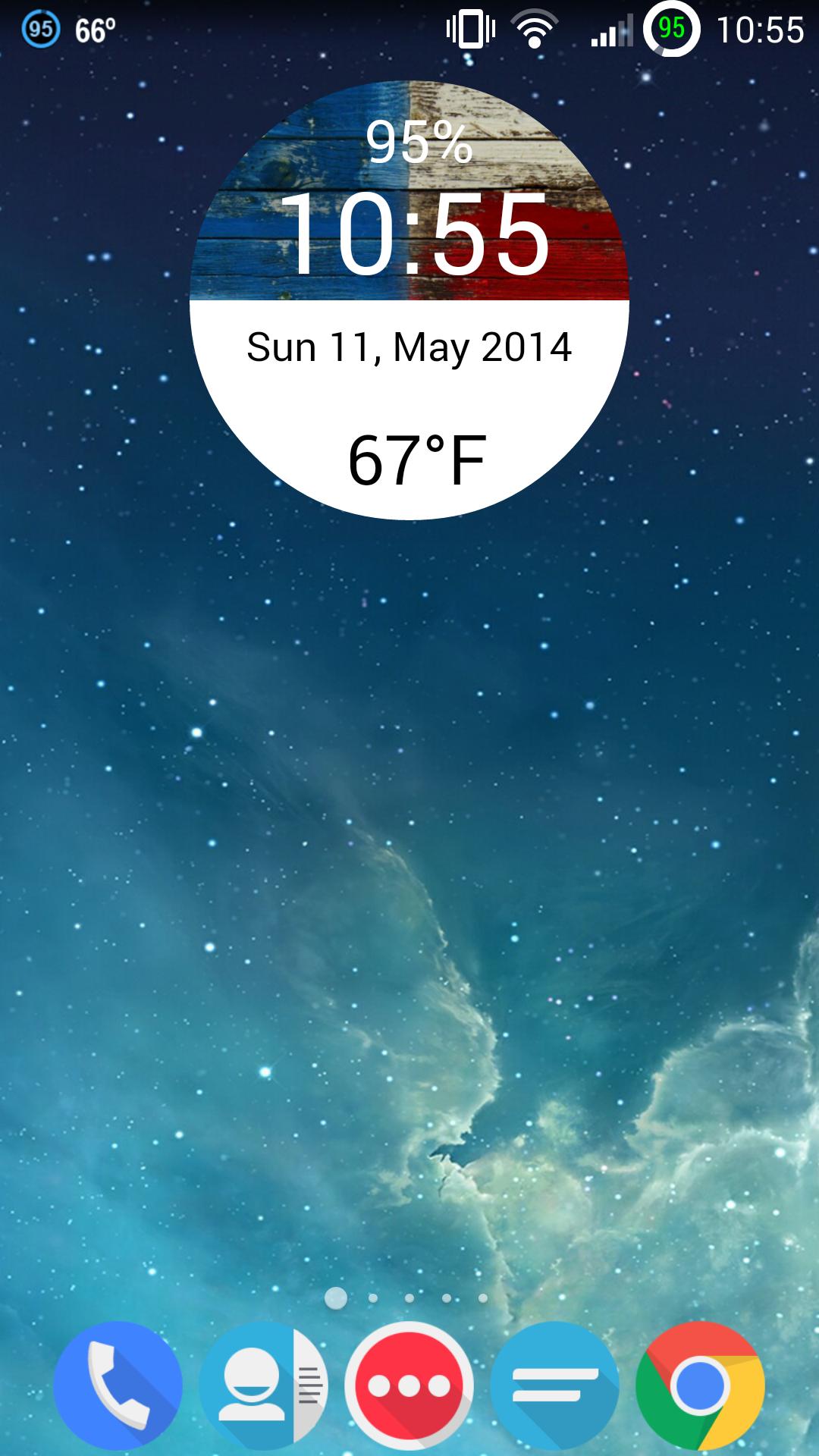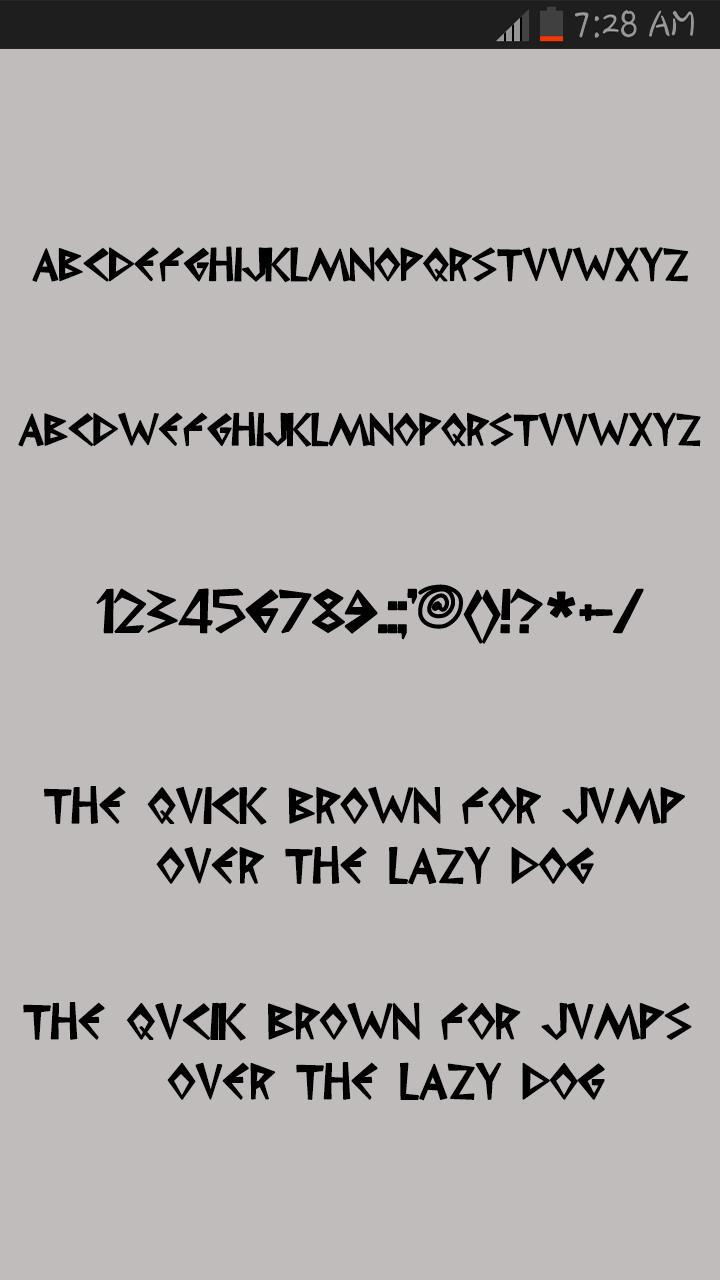GDriveSync -
Синхронизируйте папки между телефонами и Google Drive Cloud в один клик.
GDriveSync позволяет синхронизировать папки между телефонами и хранилищем Google Диска в один клик или автоматически, включая фотографии, видео и все остальное. Он прост в использовании и подходит для ежедневного использования.
Функции:
★ Синхронизируйте папки в 1 клик или автоматически
★ Поддержка нескольких режимов синхронизации, включая двусторонний, только загрузку и только загрузку.
★ Можно синхронизировать несколько папок.
★ Поддержка нескольких хранилищ, включая внутреннюю память, внешнюю SD-карту и синхронизацию системных папок.
★ Автоматическая синхронизация через настраиваемый интервал.
★ Параметры конфликта для разрешения разных версий файлов в разных местах.
★ Только Wi-Fi.
★ Резервное копирование и восстановление
Подробности о режимах синхронизации (тип синхронизации):
✔ Двусторонняя синхронизация — подтвердите. Если один файл/папка был изменен в другом месте (конфликт версий), GDriveSync откроет диалоговое окно с вопросом, как продолжить синхронизацию.
✔ Двусторонняя синхронизация — загрузка. Как и в случае с опцией «Подтвердить», описанной выше, GDriveSync загрузит локальный измененный файл, чтобы перезаписать удаленную копию.
✔ Двусторонняя синхронизация — Загрузка. Аналогично описанному выше варианту «Подтвердить», GDriveSync загрузит удаленную копию, чтобы перезаписать локальный файл.
✔ Только загрузка. Это односторонняя синхронизация. Только локальные добавленные/измененные файлы/папки будут синхронизированы (загружены) в хранилище Google Диска. Это можно использовать для резервного копирования.
✔ Только загрузка. Это односторонняя синхронизация. Только удаленно добавленные/измененные файлы/папки будут синхронизированы (загружены) на локальный телефон.
✔ Отключить синхронизацию. Синхронизация папок отключена.
Инструкции:
1. Выберите учетную запись Google с Google Диском для первого запуска.
2. Добавьте столько папок синхронизации, сколько хотите. По умолчанию при добавлении папки синхронизации открывается основное внешнее хранилище. Вы можете нажать кнопку «Родительский» или кнопку «НАЗАД», чтобы перейти к другим папкам. Однако если выбранная папка синхронизации не находится в основном внешнем хранилище, например в системной папке или папке SD-карты, в диалоговом окне типа синхронизации доступен только параметр «Загрузить» из-за системных ограничений.
3. Включите «Автосинхронизацию» для автоматической синхронизации или просто нажмите «Синхронизировать», чтобы начать синхронизацию вручную.
Нажмите и удерживайте папку, чтобы просмотреть дополнительные параметры.
Поддерживать:
электронная почта: [email protected]